Не работает пульт apple tv
Обновлено: 05.07.2024
Apple TV что это такое? Это современное устройство, позволяющее смотреть кинофильмы из огромной коллекции, просматривать ролики YouTube, прослушивать высококачественную музыку, просматривать галереи фотографий. Для пользования всеми этими возможностями, нужна цифровая приставка Эпл ТВ, качественный телевизионный приёмник или монитор с разрешением экрана не менее 480p, звуковая система с хорошим качеством воспроизведения (можно использовать звуковой вход телевизора). Необходимо также соединения с глобальной сетью Интернет по проводной или беспроводной линии.
Как подключить Эпл ТВ
Для подключения видеосигнала следует использовать кабель HDMI или компонентный видеокабель. Для подключения звука используют компонентный аудиокабель или цифровой оптоволоконный кабель.
На передней панели Апл ТВ находится индикатор включения и приёмник ИК-излучения от пульта ДУ.
На задней панели расположены следующие разъёмные соединения:
1) USB порт подключения флэш памяти или кабеля
2) Разъём шнура электропитания Эпл ТВ
3) Порт подключения интернет кабеля
4) Разъём HDMI высококачественного воспроизведения видео
5) Разъёмы компонентного подключения видео
6) Звуковой выход
7) Оптический порт высококачественного звука
Пульт Эпл ТВ
Пульт Эпл ТВ используется для настройки телевидения и для управления просмотром. Пульт ДУ связывается с телевизионным приёмником посредством световых лучей инфракрасного диапазона, поэтому между пультом и телевизором должно быть открытое пространство.
1) Меню вверх \ прокрутка - пролистывание вверх параметров Меню
2) Предыдущая \ перемотка назад
3) Меню вниз \ прокрутка - пролистывание вниз параметров Меню
4) Меню - перейти к предыдущему меню, при удержании кнопки - возврат к главному меню
5) Отсек для элемента питания - элемент питания CR2032 подлежит замене после появления на экране телевизора соответствующего значка
6) Выбор \ воспроизведение \ пауза - выбор одного из пунктов меню, для перевода в спящий режим следует держать нажатой в течение 6 секунд
7) Следующая \ перемотка вперёд
8) Окно светодиода
Перезагрузка Apple tv происходит после одновременного удержания кнопок 3) и 4)
Настройка пульта Apple tv связь пульта и приставки происходит после одновременного удержания в течении 6 секунд кнопок 4) и 7). После настройки, приставка Эпл ТВ будет работать только с этим пультом.
Следует знать, что кнопки + и - на пульте устройства не предназначены для регулировки громкости звука, для этого необходимо использовать пульт ДУ телевизора.
Настройка Apple TV
Настройка начинается с подключения приставки к компьютерной сети с выходом в интернет через проводное или беспроводное соединение, и соединения с телевизором кабелями для передачи видео и звука. Настройка проводной сети выполняется автоматически, при беспроводном подключении, необходимо будет выбрать из списка найденных Wi-Fi сетей свою и ввести её пароль.
Для выбора разрешения выходного видео, соответствующего возможностям вашего ТВ, нажмите на пульте одновременно кнопки MENU и + на 6 секунд. Для выбора выходного разрешения видео, нажимайте кнопки + или -. Когда на экране телевизора появится логотип Apple tv, нажмите ОК. Теперь режим выходного видеосигнала приставки оптимален.
Индикатор Эпл ТВ
На передней панели приставки расположен световой индикатор, позволяющий определить состояние устройства.
Индикатор горит белым цветом - устройство включено
Индикатор не светится - Эпл тв выключен
Индикатор моргает оранжевым цветом - происходит загрузка
Индикатор мигает белым цветом - приставка принимает команду с пульта ДУ
Однократная вспышка оранжевым - Апл ТВ отклоняет команду с пульта, используется пульт с которым не было создано пары
Индикатор поочерёдно моргает белым и
оранжевым - обнаружены неполадки в функционировании прибора.
Устранение неполадок Apple TV
Прежде всего убедитесь, что видео и аудио кабели вставлены в приставку до упора, ТВ включен и источник входного сигнала выбран верно, компьютерная сеть исправна и позволяет выйти в интернет.
Перезапуск оборудования — отключите приставку Эпл, телевизор и роутер на минуту от источника питания, и затем вновь подключите их
Не работает пульт — если была создана пара пульт - приставка, убедитесь что используется именно парный , направьте его прямо на приставку, замените батарейку.
Нет подключения к компьютерной сети — убедитесь правильности ввода пароля сети, проверьте IP адрес эпл тв и при необходимости введите его вручную
Изображение размыто или отсутствует — проверьте крепление видеокабелей, выбор нужного входа на телевизоре, выбор нужного режима видео приставки Apple.
Освободи Себя Apple Телевизор может быть отличным устройством, которое позволит вам наслаждаться любимыми телевизионными платформами, слушать подкасты и даже наслаждаться видеоиграми. Однако мало или ничего нельзя сделать без пульта дистанционного управления, так как важно иметь возможность полностью управлять им через интерфейс tvOS. Поэтому в этом посте мы покажем вам что делать когда Apple TV не распознает пульт дистанционного управления или это не очень хорошо работает.
Почему Apple TV не распознает пульт?
Siri Remote - это имя, которое получает Apple TV последнего поколения и, как мы уже говорили, важно выполнить все действия на устройстве. Будь то вход в приложение, продвижение вперед во временной шкале фильма, вызов Siri или управление громкостью, если у нас подключены наушники. Поэтому ясно, что неправильная работа этой системы является важной проблемой, но не беспокойтесь, потому что, возможно, решение будет проще, чем вы думаете.
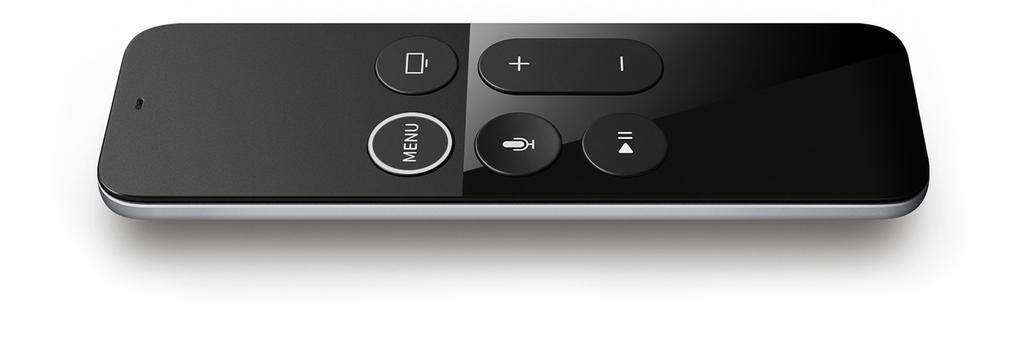

С другой стороны, мы находим старые элементы управления Apple TV , которые белого или алюминиевого цвета, в отличие от последнего поколения черного цвета. Это работает кнопка ячейки CR 2032 Таким образом, основной причиной прекращения работы является именно то, что он закончился. Вы можете заменить батарею, чтобы проверить ее, и если, несмотря на изменение, она все еще не работает, вы можете найти другое возможное решение в этом посте.
Возвращаясь снова к случаю Siri Remote следующего поколения, мы можем обнаружить, что одной из причин его прекращения является то, что батарея разряжена , Как правило, эта команда длится долго с нагрузкой, иногда это может быть даже годы в зависимости от использования. Однако, как и любое электронное устройство, его необходимо заряжать, когда у него заканчивается батарея. Поэтому мы рекомендуем подключить его через Lightning к току и оставить заряжаться на несколько минут. Затем отключите его и попробуйте использовать его. Если он все еще не работает, вы можете исключить эту возможность, так как с минимальной батареей он должен уже работать.
Также существует вероятность, что по какой-то причине команда была отключена от принимающего устройства, поэтому Apple сама рекомендует следовать следующим советам.
Повторно связать удаленный Siri Remote с Apple TV
- С зарядкой Siri Remote с помощью Lightning вы должны стремиться к Apple TV на приблизительном расстоянии сантиметров 8.
- Нажмите и удерживайте кнопки меню и увеличения громкости в течение пяти секунд. В этой части вас могут попросить разместить пульт дистанционного управления над Apple TV, чтобы завершить соединение.
- Отключите Siri Remote от источника питания и подождите около 5 или 6 секунд и снова подключите его к источнику питания.
- Цель с пульта около 8 см от Apple TV. Затем нажмите и удерживайте кнопки Menu и Volume up на пульте в течение пяти секунд. При появлении запроса поместите пульт сверху на Apple TV, чтобы завершить соединение.
- Отключите Apple TV от розетки. Подождите не менее шести секунд, а затем подключите его снова.
Повторно связать классический пульт с Apple TV
- Убедитесь, что между пультом дистанционного управления и передней панелью Apple TV нет предметов.
- Отсоедините пульт дистанционного управления от Apple TV, нажимая кнопки «Меню» и «Влево» в течение секунд 6.
- Найдите значок результата поверх другого значка на пульте.
- Попробуйте заново подключить пульт дистанционного управления к Apple TV, нажав и удерживая кнопки «Меню» и «Вправо» в течение секунд 6.
- Найдите снова значок ссылки над значком команды.
- Теперь отключите Apple TV от питания и подождите примерно 6 секунд, чтобы снова подключить его и проверить, работает ли пульт дистанционного управления.
После того, как эти решения были протестированы, вы должны снова получить рабочую команду, в случае, если она не работает, это может быть проблемой с приемником сигнала Apple TV, хотя этот случай довольно странный. В любом случае вам придется обратиться в Apple Store или в авторизованную техническую службу, чтобы изменить команду бесплатно, если она находится на гарантии и не была повреждена , Если гарантия истекла, вам придется купить новый пульт, в случае классического вы найдете его для € 25 в то время как Siri Remote составляет € 65.
Чтобы помочь вам, мы рассмотрели большинство причин, по которым ваш Apple TV Remote не работает. В этой статье вы можете найти, что вы можете сделать, чтобы решить проблемы Apple TV Remote самостоятельно.
Прежде чем ты начнешь
Прежде всего, убедитесь, что ваш Apple Remote имеет все батареи, необходимые для его работы. Кроме того, удалите все, что может заблокировать путь между передней панелью Apple TV и пультом дистанционного управления. ИК-датчики между этими двумя устройствами должны поддерживать визуальный контакт, чтобы инициировать связь. Было бы неплохо, если бы ТВ пульты использовали радиосигнал вместо ИК. Тем не менее, эта технология может быть особенностью следующих поколений Apple TV. Пока просто убедитесь, что линия обзора между Apple TV и пультом дистанционного управления свободна.

Теперь попробуйте нажать кнопку на пульте Apple TV Remote и следить за реакцией индикатора Apple TV. Если он мигнет 3 раза подряд, это будет означать, что ваш Apple TV уже подключен к другому пульту.
Индикатор мигает, но Apple TV не реагирует на нажатия кнопок на пульте Apple Remote
Если это произойдет с вами, попробуйте следующие приемы.
- Соедините Apple TV с пультом телевизора и перейдите к настройкам пульта. Теперь попробуйте подключиться к пульту Apple TV.
- Если у вас есть Siri Remote, вы можете сбросить его. Просто одновременно нажмите кнопки меню и увеличения громкости, и пульт дистанционного управления перезагрузится и вернется в режим сопряжения.
- Для перезапуска Apple TV нажмите и удерживайте кнопки «Меню» и «Вниз» на пульте Apple Remote.
- Если обычный перезапуск не помогает, попробуйте отключить Apple TV от электрической розетки. Теперь подождите 10 секунд и снова подключите его. Иногда отключение устройства от источника питания может привести к выполнению работы.
- Если вы видите восклицательный знак в виде треугольника на дисплее телевизора, когда индикатор на Apple TV не мигает, необходимо заменить аккумулятор в пульте Apple Remote.

Если у вас Apple TV 4 Siri Remote, который не подключен к вашему Apple TV, лучшее, что вы можете сделать, это выполнить сброс настроек к заводским. Для этого вам понадобится USB-кабель. Когда вы его получите, вы можете подключить Apple Remote к iTunes и выполнить восстановление заводских настроек.
Есть проблемы с вашим Siri Remote?
Некоторые пользователи жаловались на скорость навигации на новом Siri Remote. И да, вы не можете изменить чувствительность. Однако, если трекпад слишком чувствителен для вас, вы можете отрегулировать скорость прокрутки. По умолчанию установлено значение «Средний». Чтобы изменить это, идти в настройки, открыть Remotes а также приборы а также выбирать потрогать поверхность отслеживание. Там вы можете выбрать Медленный, Средний или Быстрый. Это также может помочь вам решить проблему с вводом символов с помощью экранной клавиатуры.
Полезный совет: Если вы хотите быстро провести пальцем до конца алфавита, просто проведите более сильным нажатием на сенсорной панели Apple Remote. Курсор будет летать по экрану в любом направлении. Это действительно удобно для выбора символов на экранной клавиатуре.
Как использовать iPhone или iPad в качестве пульта для Apple TV
Во-первых, убедитесь, что вы используете ту же сеть Wi-Fi, и у вас настроен Home Sharing. Затем выполните следующие действия.
Заключительные слова
Эти методы помогли многим пользователям избавиться от проблем с их Apple TV Remotes. Попробуйте их и дайте нам знать, если эта статья была полезна для вас. Кроме того, сообщите нам, если вы знаете какие-либо другие хитрости для устранения проблем Apple Remote в разделе комментариев ниже.

Если у вас возникли проблемы с пультом Apple TV, попробуйте в первую очередь следующее.
1. Проверьте аккумулятор и сигнал.
Если ваш пульт Apple TV не работает, первое, что вам нужно сделать, это убедиться, что ваша батарея действительно заряжена. Если у вас есть пульт Siri Remote или Apple TV, попробуйте зарядить пульт в течение примерно 30 минут и посмотрите, начнет ли он снова работать, если вы не уверены, разряжена ли ваша батарея. Если у вас есть пульт Apple Remote, попробуйте заменить батарею.
Вы также должны убедиться, что ничто не блокирует сигнал между вашим устройством Apple TV и пультом дистанционного управления. Это могут быть объекты, которые блокируют путь сигнала, или препятствия на пути Apple TV. Если вы поместите устройство Apple TV в удобное место, где ничто не может препятствовать передаче сигнала между ним и пультом дистанционного управления, это может помочь вам снова управлять устройством.
Если вы проверили обе эти возможности, и они не кажутся проблемой, перейдите к другим исправлениям.
2. Отключите Apple TV от сети.
Это также должно работать независимо от того, какой у вас пульт Apple TV. Для разных типов пультов Apple TV будут разные методы устранения неполадок. Если это универсальное исправление не работает, вот что делать для каждого конкретного типа удаленного доступа.
3. Пульты Siri или Apple TV.
Этот тип пульта дистанционного управления имеет сенсорную панель вверху, и есть другой способ попытаться подключить его к устройству Apple TV. Вот как это сделать.

- Направьте пульт на расстоянии трех дюймов от Apple TV, затем нажмите и удерживайте кнопки «Меню» и «Увеличение громкости» на пульте около пяти секунд.
- Вы должны увидеть предупреждение о том, что Apple TV выполняет сопряжение с пультом дистанционного управления. Затем вам может быть предложено установить пульт на Apple TV для их сопряжения. Если они каким-то образом были отключены, это должно решить проблему.
- Как только они будут сопряжены, попробуйте снова использовать пульт.
Если ваш пульт по-прежнему не работает, попробуйте изменить настройки специальных возможностей. Чтобы получить к ним доступ, перейдите в «Настройки»> «Основные»> «Специальные возможности». Кроме того, если у вас есть пульт Apple Remote, вы можете попробовать подключить его к Apple TV.
4. Пульт Apple Remote

- Отключите Apple Remote, удерживая кнопки «Меню» и «Влево» в течение шести секунд.
- Должно появиться предупреждение о несвязанном значке над пультом дистанционного управления.
- Теперь удерживайте кнопки «Меню» и «Вправо» в течение шести секунд. Еще одно предупреждение должно появиться в виде значка ссылки над пультом дистанционного управления.
- Наконец, отключите устройство Apple TV от розетки и подождите не менее шести секунд, прежде чем снова подключить его. Затем проверьте, работает ли пульт снова.
Это повторно свяжет ваш Apple TV с пультом дистанционного управления и, надеюсь, решит любые проблемы с неработающим пультом Apple TV. Перезагрузка устройства также поможет решить любые проблемы с подключением к пульту дистанционного управления.
5. Используйте iPhone или iPad.
Если вы пробовали все, что описано выше, и ваш пульт Apple TV по-прежнему не может подключиться к вашему устройству, вы можете попробовать используя свой iPhone или iPad, чтобы управлять им, если у вас есть одно из них.
Вы можете сделать это, добавив пульт Apple TV Remote в свой Центр управления. Если у вас последняя версия iOS или iPadOS, эта функция добавляется автоматически.
Следуйте этим инструкциям, чтобы начать использовать удаленное приложение.
- Откройте Центр управления. На iPadOS или iPhone X и более поздних версиях проведите пальцем вниз от правого верхнего угла. На более ранних версиях iPhone проведите снизу вверх.



- Следуйте инструкциям на экране, чтобы ввести пароль, чтобы подключить устройства и начать использовать удаленную функцию.
Если у вас уже есть iPhone или iPad, это хороший способ продолжить использование Apple TV, даже если ваш пульт не работает. Если у вас нет одного из этих устройств или вы все еще хотите починить пульт Apple TV, к этому моменту вам нужно будет попытаться получить некоторую помощь от службы поддержки Apple.
6. Обратитесь в службу поддержки Apple.
Если вы пробовали все остальное, перейдите в Служба поддержки Apple чтобы увидеть, каким должен быть ваш следующий шаг. Вы захотите выбрать «Больше продуктов» на их главном экране, затем выберите «Еще» и выберите Apple TV. Затем выберите «Пульт ДУ и аксессуары».
Вы можете либо поговорить со службой поддержки Apple по телефону, либо принести свой Apple TV и пульт в магазин Apple для ремонта. Они могут починить ваши устройства, но если нет, вы всегда можете купить новый пульт Apple TV.
Читайте также:

